
EaseUS Data Recovery es una herramienta de recuperación de datos gratuita que proporciona la mejor experiencia en cuanto a recuperación de datos se trata, con tres sencillos pasos a través de su wizard.
Paso 1: Inicie el programa y comience la exploración
Primeramente se descargue el programa e instala en la computadora en una unidad de disco distinta a dónde se intenta recuperar datos.
Posteriormente se selecciona una ubicación para comenzar a buscar datos, como particiones existentes, particiones perdidas (esta opción es adecuada para la situación de una pérdida de datos causada por la eliminación de una partición, la pérdida de una partición o re-partición. Toda la información de la partición suprimida debajo de ella.)
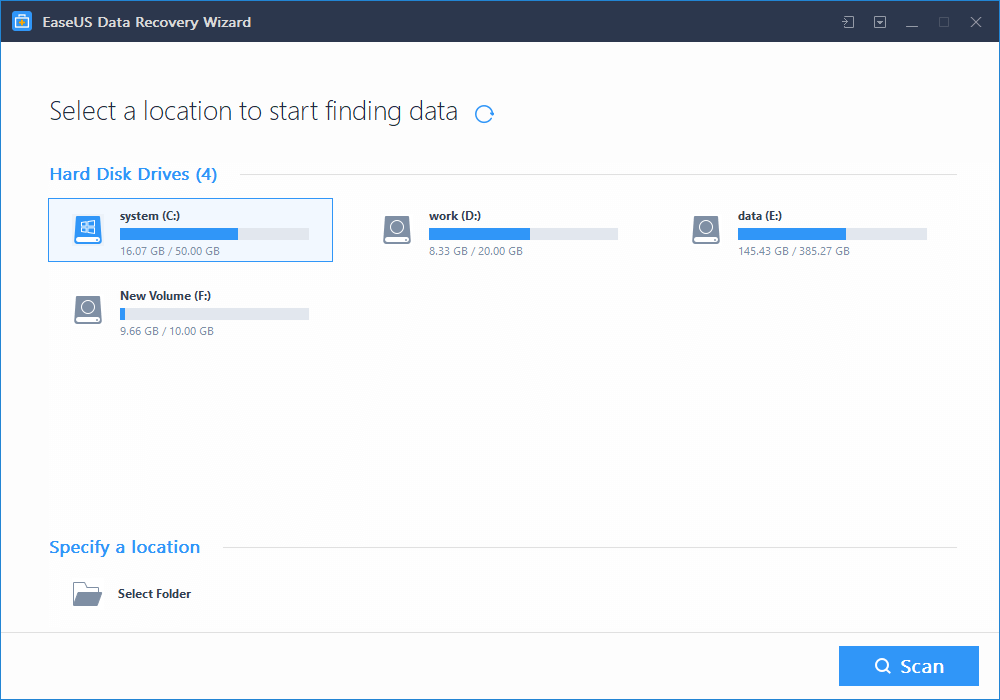
Paso 2: escanear su computadora o dispositivo
En la parte superior del programa está la barra de proceso que muestra el estado de la recuperación. Después de la barra de proceso es el tiempo restante estimado.
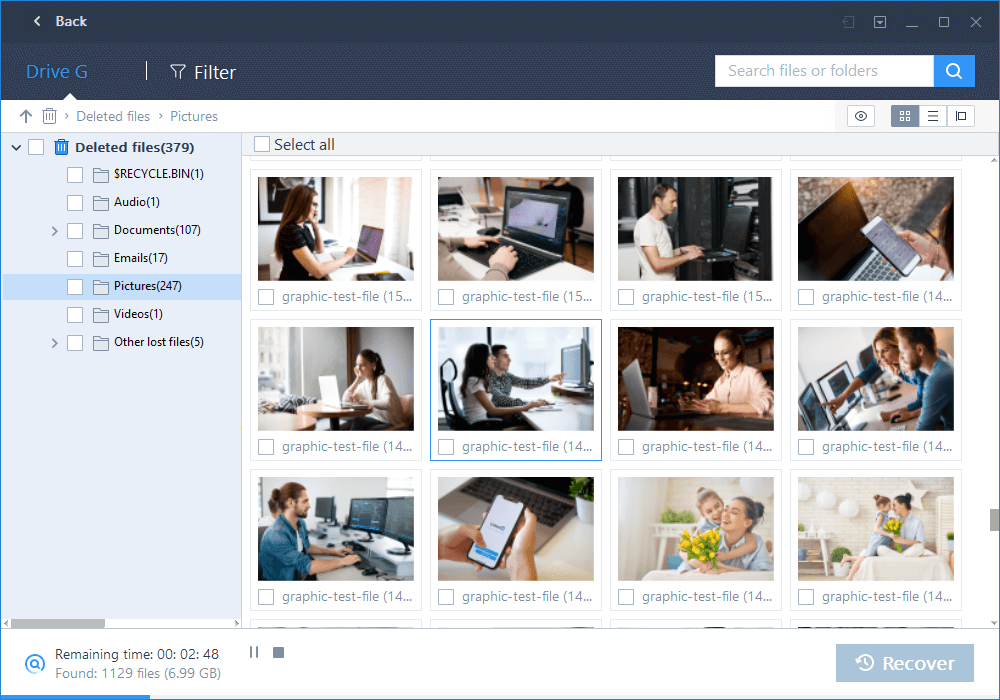
En teoría la exploración debería ser rápida. El programa enumera todos los archivos que simplemente se eliminan o se limpian de la papelera de reciclaje.
Después de la exploración rápida, el programa realizará automáticamente un nuevo sector por sector, lo que tardará más que la primera exploración. Aquí se requiere un poco de paciencia pues es importante no interrumpirlo en medio del proceso si no es necesario.
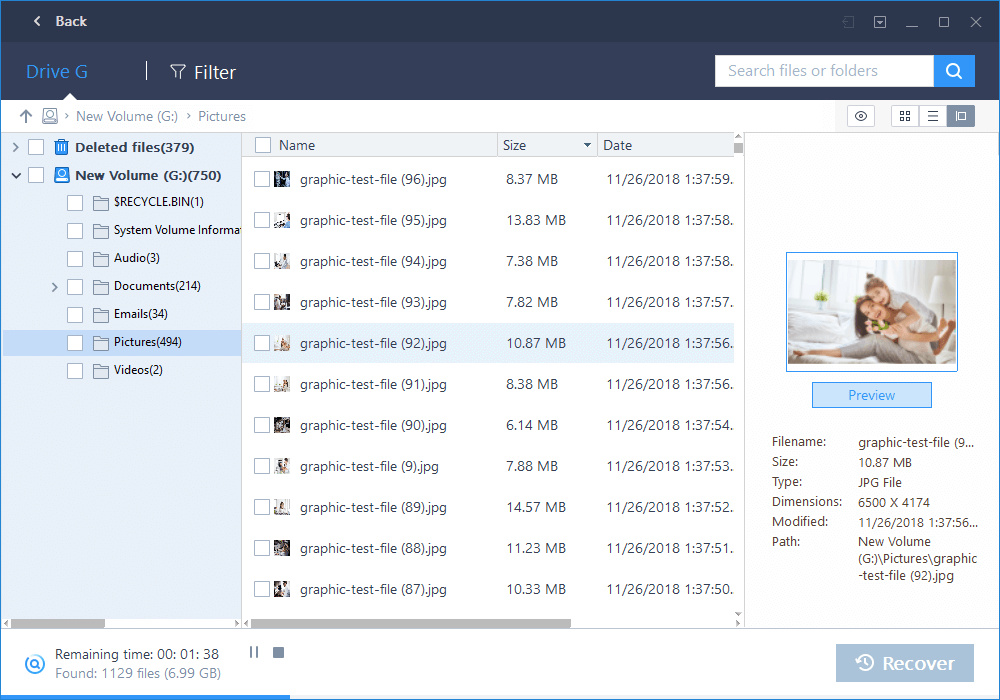
Paso 3: Vista previa y recuperar los archivos
La interfaz de resultados de escaneado se divide en 3 partes.
- Izquierda está la lista del árbol de directorios.
- La ventana en el medio muestra todos los archivos y carpetas debajo de la carpeta seleccionada en la ventana de la izquierda con más información (fecha, tipo, tamaño y así sucesivamente).
- La ventana a la derecha muestra una miniatura e información para el archivo seleccionado en la ventana central, con una opción de vista previa para previsualizar algunos tipos de archivos específicos en el programa.
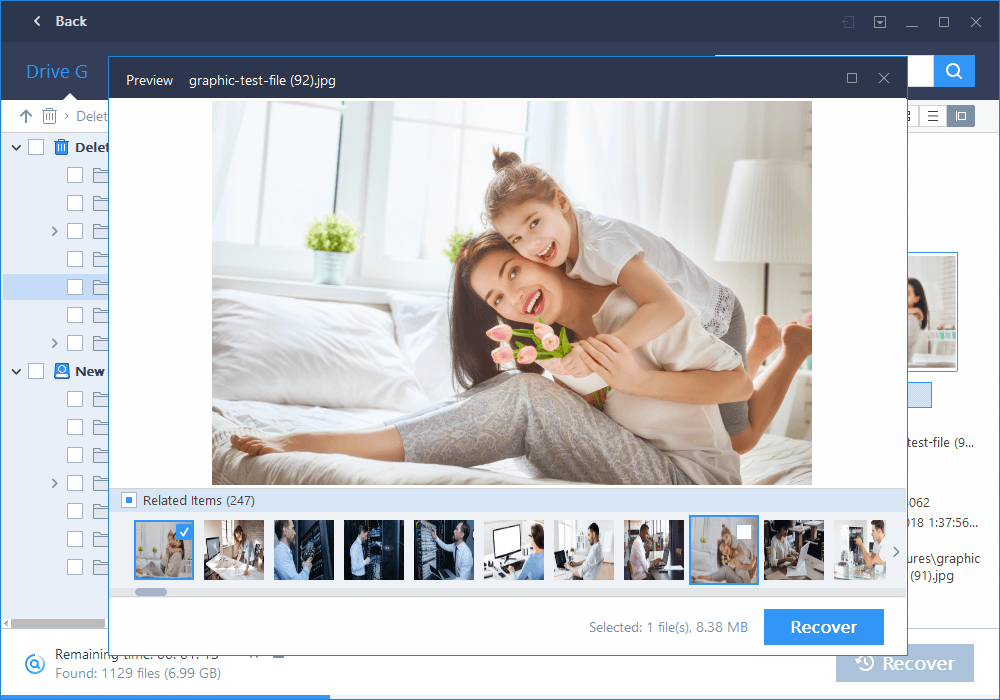
Después de la vista previa o de la búsqueda, puede seleccionar los archivos de destino y pulsar el botón Recuperar para recuperarlos y guardarlos en su computadora o dispositivo de almacenamiento, es importante destacar que estos archivos no se deben guardar en la unidad dónde se perdieron los datos.
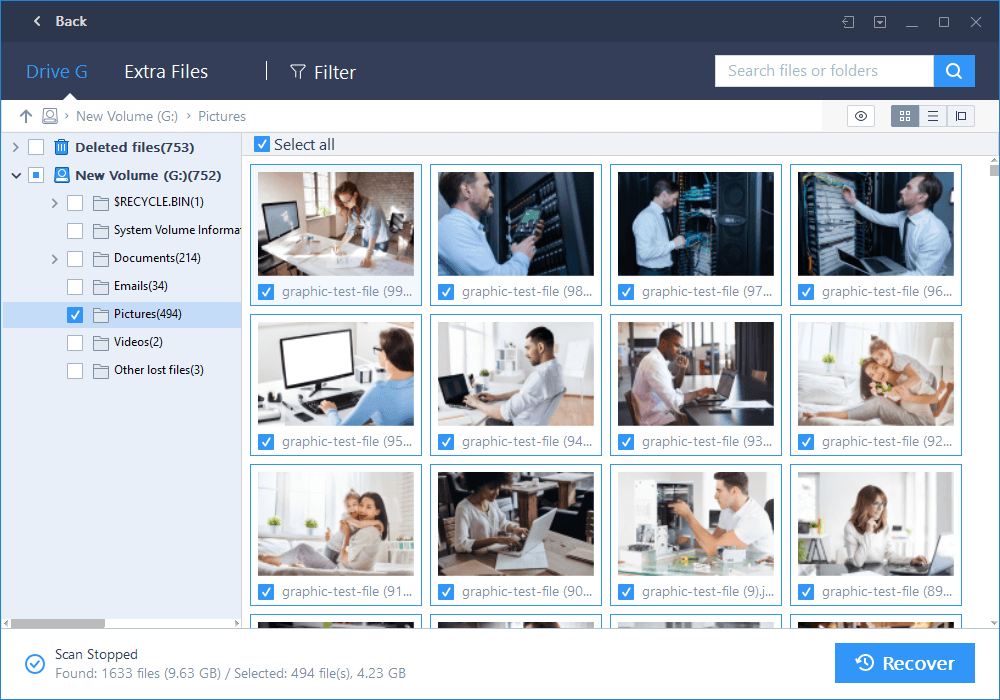
Además, se puede exportar los resultados del análisis haciendo clic en Exportar estado de escaneado y puede importar los resultados del análisis para realizar otra recuperación sin escanear de nuevo en cualquier momento haciendo clic en Importar estado de escaneo.
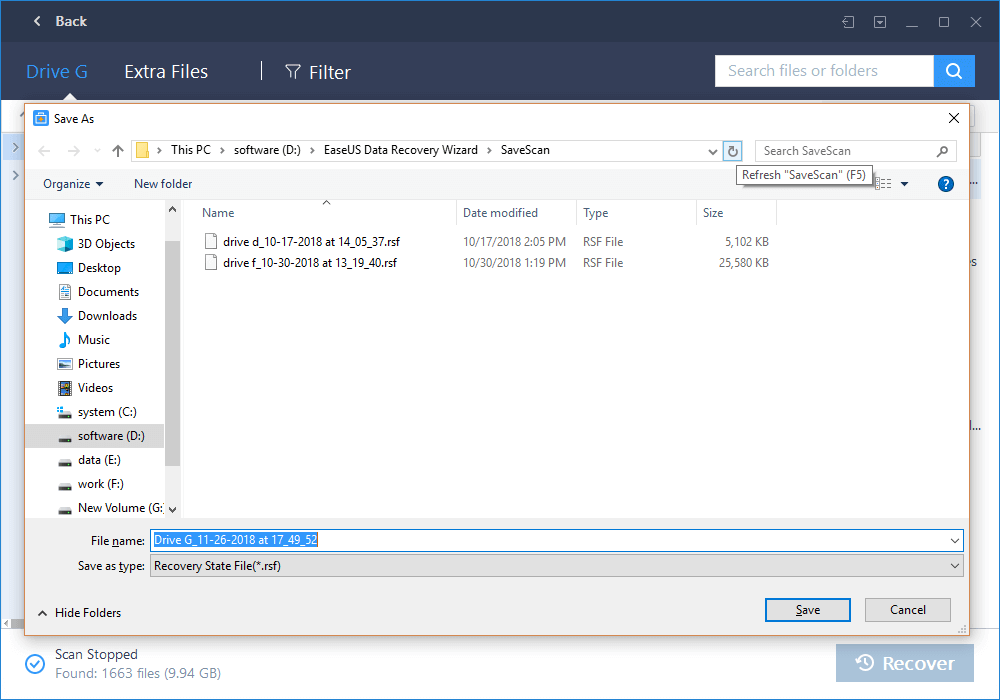
Enlace: Recuperación de datos con EaseUS








